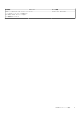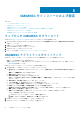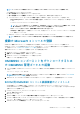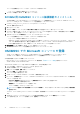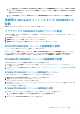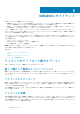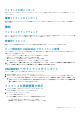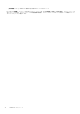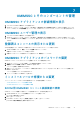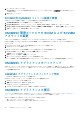Install Guide
ライセンスの再インポート
同じライセンスファイルをインポートしようとすると、エラーメッセージが表示されます。新しいライセンスを購入して、インポー
トしてください。
複数ライセンスのインポート
異なる登録 ID が入ったライセンスファイルを複数インポートして、OMIMSSC で検出およびメンテナンスするサーバ数を増やすこ
とができます。
強制
ライセンスのアップグレード
サポートされているすべてのサーバ世代向けの既存のライセンスファイルが、OMIMSSC に使用できます。ライセンスファイルが最
新のサーバ世代をサポートしていない場合は、新しいライセンスを購入してください。
評価用ライセンス
評価ライセンスの有効期限が切れると、いくつかの主要な領域の動作が停止し、エラーメッセージが表示されます。
サーバ検出後の OMIMSSC でのライセンス使用
ホストの追加またはベアメタルサーバの検出を試みると、使用状況について警告されます。次のような状況では、新規ライセンス
を購入することが推奨されています。
• ライセンスされたサーバの数が、購入したライセンスの数を超えている場合
• 検出したサーバの数が、購入したライセンスの数と同じ場合
• 購入したライセンスの数を超えるので、猶予ライセンスが与える場合
• 購入したライセンスの数を超えていて、そのすべてが猶予ライセンスの場合
メモ: 猶予ライセンスの数は、購入したライセンス合計の 20 パーセントです。したがって、OMIMSSC で実際に使用できるラ
イセンスの数は、購入したライセンス数と猶予ライセンス数を足し合わせた数となります。
OMIMSSC へのライセンスのインポート
ライセンスを購入したら、次の手順に従い OMIMSSC にインポートします。
1. OMIMSSC 管理ポータルで、ライセンスセンター をクリックします。
2. ライセンスのインポート をクリックして、Dell Digital Store からダウンロードしたライセンスファイルを参照して選択します。
メモ: インポートできるのは、有効なライセンスファイルだけです。ファイルが破損または改ざんされている場合は、それ
に応じてエラーメッセージが表示されます。Dell Digital Store からファイルを再度ダウンロードするか、デルの担当者に連
絡して有効なライセンスファイルを入手してください。
ライセンスの詳細情報の表示
1. ブラウザーを開き、OMIMSSC アプライアンスの URL を入力します。
OMIMSSC 管理ポータルのログイン ページが表示されます。
2. [ライセンス センター]をクリックします。
ページに次の情報が表示されます。
[ライセンス概要]:OMIMSSC のライセンスの詳細情報が表示されます。
• [ライセンスされたノード]:購入したライセンスの総数
• [使用中ノード]:検出され、ライセンスを使用しているサーバーの数
OMIMSSC のライセンス 17